今天小编分享一下win10系统提示“注册表无法创建项:写入注册表出错问题的处理方法,在操作win10电脑的过程中常常不知道怎么去解决win10系统提示“注册表无法创建项:写入注册表出错的问题,有什么好的方法去处理win10系统提示“注册表无法创建项:写入注册表出错呢?今天本站小编教您怎么处理此问题,其实只需要 1、定位到弹出错误提示的注册表路径,懒蛇这里打开的是HKEY_CURREnT_UsER\software\Microsoft\internet Explorer\Main; 2、在main键值上点击鼠标右键,弹出的右键菜单选中权限;就可以完美解决了。下面就由小编给你们具体详解win10系统提示“注册表无法创建项:写入注册表出错的图文步骤:
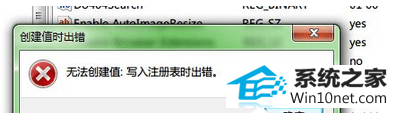
图文步骤如下:
1、定位到弹出错误提示的注册表路径,懒蛇这里打开的是HKEY_CURREnT_UsER\software\Microsoft\internet Explorer\Main;
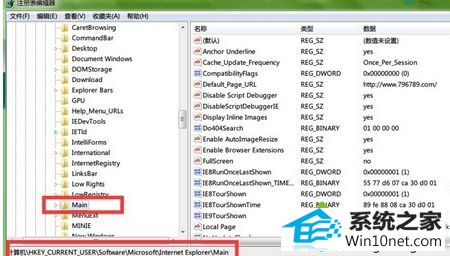
2、在main键值上点击鼠标右键,弹出的右键菜单选中权限;
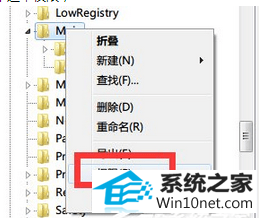
3、弹出窗口中,勾选完全控制权限,并点击高级按钮,勾选“包括可从该对象的父项继承权限”和“使用可从此对象继承的权限替换所有子对象权限”;
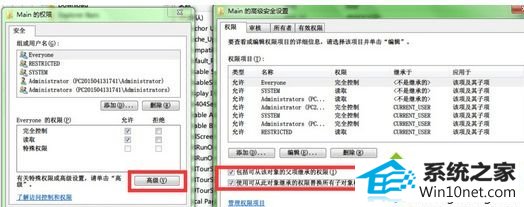
4、点击确定,保存设置;
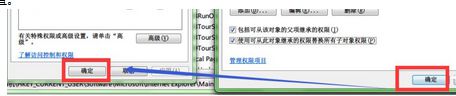
5、此时新建键值,顺利新建成功。
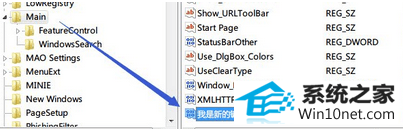
win10系统提示“注册表无法创建项:写入注册表出错”的图文步骤分享到这里了,如果你也遇到一样问题,不妨参考教程来解决吧。
------分隔线------
- 相关系统
- Win10纯净版系统下载












